Como construir um Web Scraper com Python e Selenium
Robert Sfichi em Jul 06 2021
Muitos programadores optam por criar o seu próprio web scraper em vez de utilizar os produtos disponíveis. Se perguntar à maioria deles qual a linguagem de programação que preferem, é muito provável que ouça Python uma série de vezes.
Python tornou-se o favorito do público devido à sua sintaxe permissiva e à abundância de bibliotecas que simplificam o trabalho de raspagem da web. Hoje, vamos falar sobre uma dessas bibliotecas.
Este guia abordará como começar a extrair dados com Selenium e Python. Construiremos um script Python que fará login em um site, extrairá alguns dados, formatá-los-á bem e os armazenará em um arquivo CSV.
Se quiser uma visão mais geral de como Python pode ser usado em web scraping, você deve conferir nosso guia definitivo para construir um scraper com Python. Depois, volte aqui para que possamos mergulhar em ainda mais detalhes!
Uma visão geral do Selénio
Tal como o site oficial do Selenium indica, o Selenium é um conjunto de ferramentas para automatizar os navegadores Web que foi introduzido pela primeira vez como uma ferramenta para testes entre navegadores.
A API criada pela equipa do Selenium utiliza o protocolo WebDriver para assumir o controlo de um navegador Web, como o Chrome ou o Firefox, e executar diferentes tarefas, como:
- Preenchimento de formulários
- Deslocação
- Tirar capturas de ecrã
- Clicar em botões
Agora deve estar a perguntar-se como é que tudo isto se traduz em web scraping. É simples, de facto.
A extração de dados pode, por vezes, ser uma verdadeira dor de cabeça. Hoje em dia, os sítios Web estão a ser construídos como aplicações de página única, mesmo quando não há necessidade disso. Estão a aparecer CAPTCHAs com mais frequência do que o necessário e até a bloquear IPs de utilizadores regulares.
Em suma, a deteção de bots é uma funcionalidade muito frustrante que parece um bug.
O Selenium pode ajudar nestes casos, compreendendo e executando o código Javascript e automatizando muitos processos tediosos da recolha de dados da Web, como percorrer a página, apanhar elementos HTML ou exportar dados recolhidos.
Instalação
Para mostrar o verdadeiro poder do Selenium e do Python, vamos extrair algumas informações do subreddit /r/learnprogramming. Além de extrair dados, também mostrarei como o login pode ser implementado. Agora que já entendemos a ferramenta principal e o site que vamos usar, vamos ver quais outros requisitos precisamos ter instalados:
1. Python. Iremos utilizar Python 3.0. No entanto, pode utilizar Python 2.0 fazendo pequenos ajustes. Pode descarregá-lo e instalá-lo a partir daqui.
2. Pacote Selenium. Pode instalar o pacote Selenium utilizando o seguinte comando:
pip3 install selenium
3. Pacote Pandas. Será utilizado para extrair e armazenar os dados recolhidos num ficheiro .csv. Execute o seguinte comando para o instalar no seu dispositivo.
pip3 install pandas
4. Pacote BeautifulSoup. Utilizado para analisar documentos HTML e XML. Basta executar esta linha:
pip3 install beautifulsoup
5. Google Chrome. Consulte esta hiperligação para saber mais sobre como descarregá-lo e instalá-lo.
6. Controlador do Chrome. Ajudar-nos-á a configurar o controlador Web para o Selenium. Siga este link para descarregar e instalar a versão mais recente do chromedriver. Não se esqueça de guardar o caminho onde o instalou.
Iniciar o browser
Vamos começar. Crie um novo arquivo scraper.py e importe o pacote Selenium copiando a seguinte linha:
from selenium import webdriver
Vamos agora criar uma nova instância do Google Chrome escrevendo:
driver = webdriver.Chrome(LOCATION)
Substitua LOCATION pelo caminho onde o driver do Chrome pode ser encontrado no seu computador. Consulte a documentação do Selenium para encontrar o PATH mais exato para o controlador Web, com base no sistema operativo que está a utilizar.
O passo final é aceder ao Web site do qual pretendemos extrair dados. No nosso caso, trata-se de https://www.reddit.com/r/learnprogramming/top/?t=month. Copie a seguinte linha no ficheiro python recém-criado:
driver.get("https://www.reddit.com/r/learnprogramming/top/?t=month")Executando o seguinte comando numa janela de terminal:
python3 scraper.py
Devemos agora ter uma nova instância do Google Chrome aberta que especifica "O Chrome está a ser controlado por software de teste automatizado" no topo da nossa página.
Localização de dados específicos
Como já deve ter percebido, neste tutorial vamos fazer scrape do subreddit /r/learnprogramming. Vamos guardar o título, o autor e o número de votos positivos dos posts e armazená-los num novo ficheiro .csv. Vamos ver onde estão situados na página HTML e como podemos extraí-los.
Depois que o Google Chrome finalmente carregou a página, vamos clicar com o botão direito do mouse em qualquer post e clicar em "Inspecionar". Podemos encontrar o contentor HTML da publicação sob o nome de classe _1oQyIsiPHYt6nx7VOmd1sz.
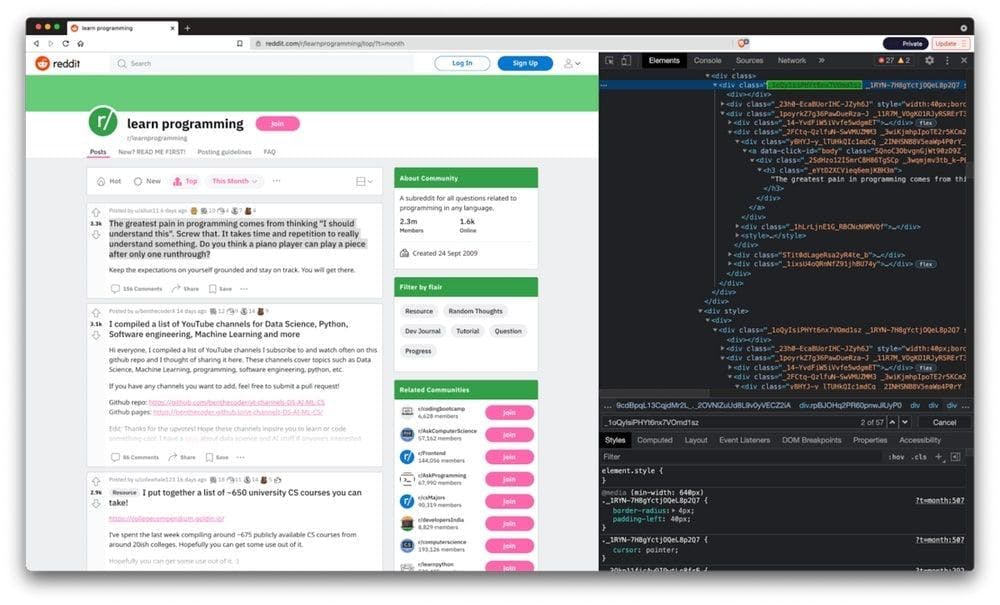
Também é possível executar o Google Chrome sem uma interface gráfica do utilizador e registar o conteúdo HTML da página, adicionando algumas linhas de código. Definiremos a opção sem cabeça como verdadeira para o driver do Chrome (para remover a interface gráfica) e um tamanho de janela de 1080 pixels (para obter o código HTML correto para nosso caso de uso).
As duas últimas linhas de código saem do Chrome logo após terminarem de registar o HTML da página.
O novo ficheiro scraper.py terá o seguinte aspeto:
from selenium import webdriver
from selenium.webdriver.chrome.options import Options
options = Options()
options.headless = True
options.add_argument("--window-size=1920,1080")
driver = webdriver.Chrome("./chromedriver")
driver.get("https://www.reddit.com/r/learnprogramming/top/?t=month")
print(driver.page_source)
driver.quit()
Elemento Web
Um WebElement é um objeto do Selenium que representa um elemento HTML. Como você verá no tutorial a seguir, podemos executar muitas ações nesses elementos. Algumas delas são:
- Clicar nele utilizando o método .click()
- Fornecer texto a um elemento de entrada específico chamando o método .send_keys()
- Ler o texto de um elemento utilizando element.text
- Verificar se um elemento é apresentado na página chamando-lhe .is_displayed()
Um exemplo do Selenium em ação
Agora que temos o nosso projeto configurado, podemos finalmente começar a raspar.
Iniciar sessão
Vamos mostrar o poder do Selenium fazendo login na nossa conta do Reddit e extraindo os dados apresentados anteriormente. Vamos começar fazendo o Selenium clicar no botão de login na parte superior da página. Depois de inspecionar o HTML da página, podemos ver que o nome da classe do botão de login é _2tU8R9NTqhvBrhoNAXWWcP.
login_button = driver.find_element_by_class_name('_2tU8R9NTqhvBrhoNAXWWcP')
login_button.click()
Isto abrirá o modal de início de sessão, onde podemos ver as entradas de utilizador e palavra-passe que temos de preencher. Vamos continuar com as linhas seguintes:
driver.switch_to_frame(driver.find_element_by_class_name('_25r3t_lrPF3M6zD2YkWvZU'))
driver.find_element_by_id("loginUsername").send_keys('USERNAME')
driver.find_element_by_id("loginPassword").send_keys('PASSWORD')
driver.find_element_by_xpath("//button[@type='submit']").click()Se inspeccionarmos o elemento modal, podemos ver que o seu contentor é um iframe. É por isso que temos de mudar para a frame na primeira parte do código, uma vez que selecionar os inputs sem ela resultará num erro.
A seguir, obtemos os elementos de entrada e fornecemos-lhes as credenciais adequadas antes de premir o botão de submeter. Isto vai levar-nos de volta à página /r/learnprogramming, mas agora estamos registados e prontos para votar!
Tirar uma captura de ecrã
Tirar uma captura de ecrã utilizando o Selenium e o Python é bastante fácil. Tudo o que tem de fazer é escrever o seguinte comando no ficheiro scraper.py depois de declarar o web driver.
driver.save_screenshot('screenshot.png')É útil saber que pode definir o tamanho da janela do Google Chrome adicionando as seguintes linhas de código:
from selenium.webdriver.chrome.options import Options
options = Options()
options.add_argument("--window-size=1920,1080")
É assim que a captura de ecrã ficará no nosso caso:
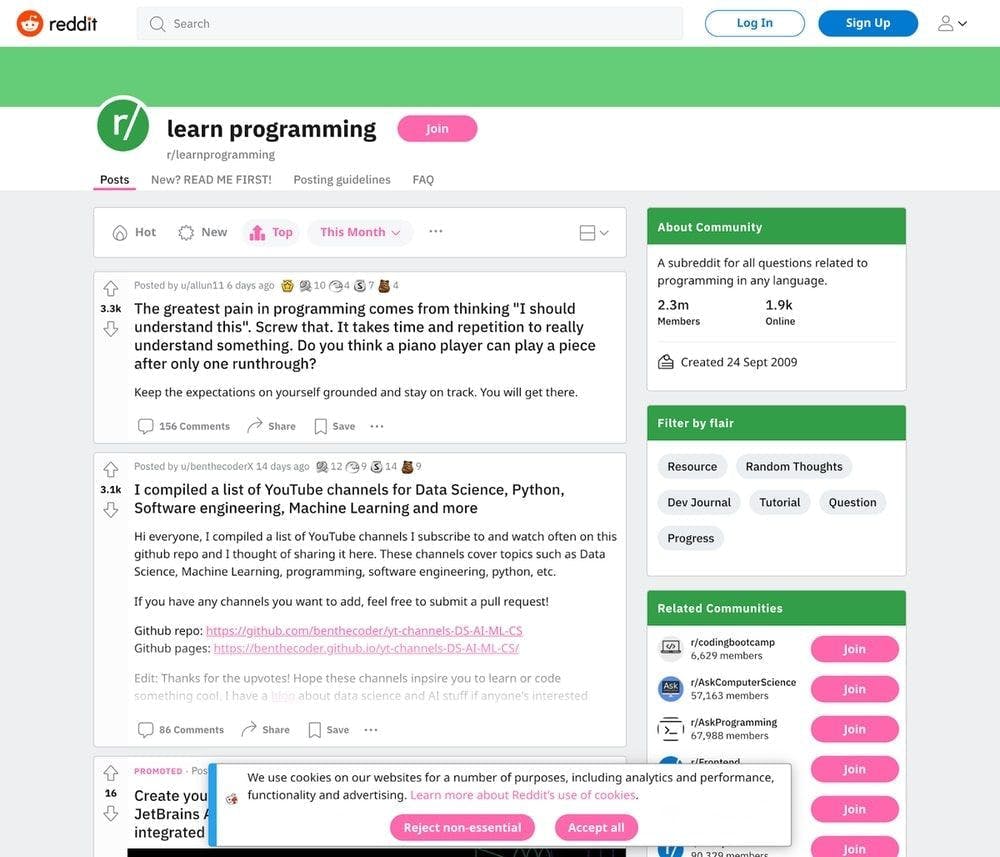
Extração de dados
Como dissemos anteriormente, precisamos de obter o título, o autor e o número de votos positivos dos posts. Vamos começar importando os pacotes BeautifulSoup e Pandas e criando três arrays vazios para cada tipo de informação que precisamos.
from bs4 import BeautifulSoup
import pandas as pd
titles = []
upvotes=[]
authors = []
Vamos utilizar o BeautifulSoup para analisar o documento HTML, escrevendo as seguintes linhas:
content = driver.page_source
soup = BeautifulSoup(content, features="html.parser")
Depois de inspecionar com êxito o documento HTML e escolher os selectores corretos, vamos agora obter os títulos, os votos positivos e os autores e atribuí-los à matriz correta:
for element in soup.findAll('div', attrs={'class': '_1oQyIsiPHYt6nx7VOmd1sz'}):
title = element.find('h3', attrs={'class': '_eYtD2XCVieq6emjKBH3m'})
upvote = element.find('div', attrs={'class': '_3a2ZHWaih05DgAOtvu6cIo'})
author = element.find('a', attrs={'class': '_23wugcdiaj44hdfugIAlnX'})
titles.append(title.text)
upvotes.append(upvote.text)
authors.append(author.text)Por fim, armazenaremos as informações num ficheiro CSV utilizando o pacote Pandas que importámos anteriormente.
df = pd.DataFrame({'Post title': titles, 'Author': authors, 'Number of upvotes': upvotes})
df.to_csv('posts.csv', index=False, encoding='utf-8')É isso mesmo! Vejamos o ficheiro exportado:
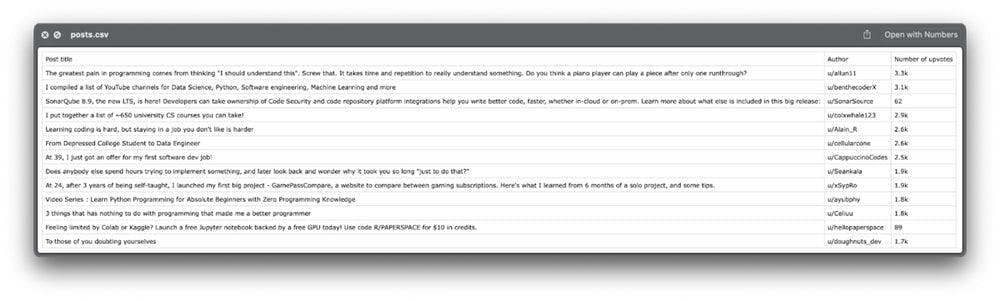
Parece ter todas as informações de que necessitamos.
Dica de bónus: Por vezes, precisamos de mais dados do que aqueles que o sítio Web fornece no primeiro carregamento. Na maioria das vezes, a ação de obtenção de dados é activada quando o utilizador faz scroll para baixo. Se for necessário rolar para baixo para obter mais dados, você pode usar o método .execute_script() desta forma:
scrollDown = "window.scrollBy(0,2000);"
driver.execute_script(scrollDown)
Considerações finais
Espero que tenhas gostado de criar o web scraper tanto quanto eu. Programar nem sempre é divertido, mas construir pequenos scripts como este faz-me lembrar de quando eu estava a começar, e torna o processo muito mais divertido.
Ainda assim, o script que conseguimos construir neste tutorial não pode fazer muito trabalho duro. Faltam-lhe algumas funcionalidades essenciais que fazem com que o web scraping seja perfeito. A ligação através de proxies móveis ou residenciais e a resolução de CAPTCHAs são apenas algumas delas.
Se está à procura de uma forma mais profissional de extrair dados, veja o que o WebScrapingAPI pode fazer e veja por si próprio se existe uma correspondência. Existe um pacote gratuito, pelo que o único investimento são 30 minutos da sua atenção.
Obrigado por dedicar algum tempo a ler isto. Boa raspagem!
Notícias e actualizações
Mantenha-se atualizado com os mais recentes guias e notícias sobre raspagem da Web, subscrevendo a nossa newsletter.
Preocupamo-nos com a proteção dos seus dados. Leia a nossa Política de Privacidade.

Artigos relacionados
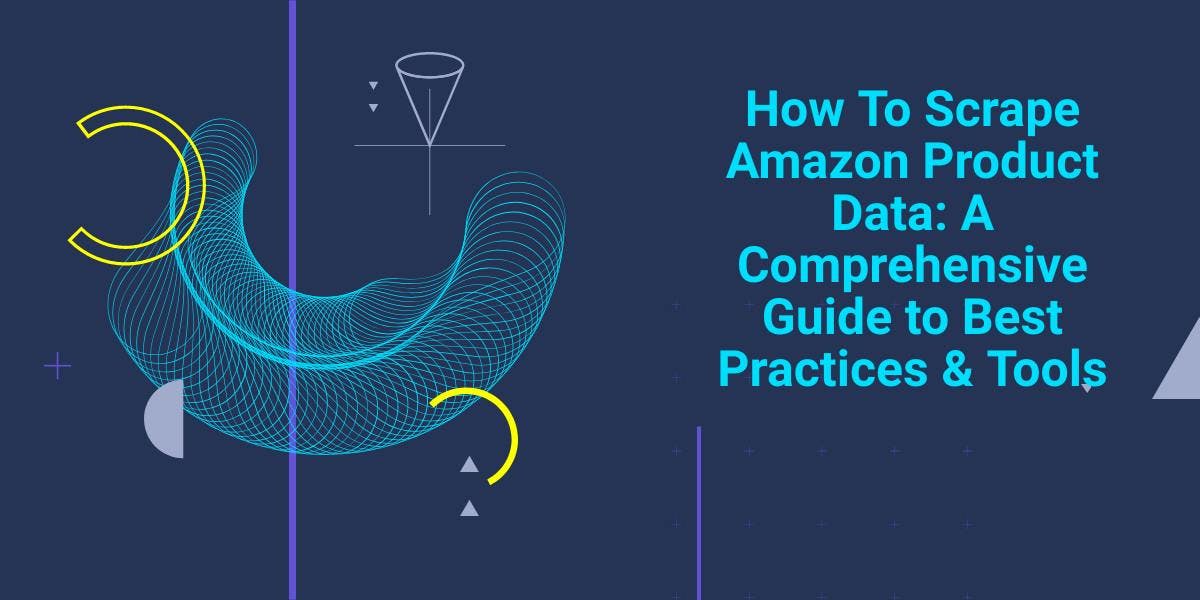
Explore as complexidades da extração de dados de produtos da Amazon com nosso guia detalhado. De práticas recomendadas e ferramentas como a API Amazon Scraper a considerações legais, saiba como enfrentar desafios, contornar CAPTCHAs e extrair insights valiosos com eficiência.

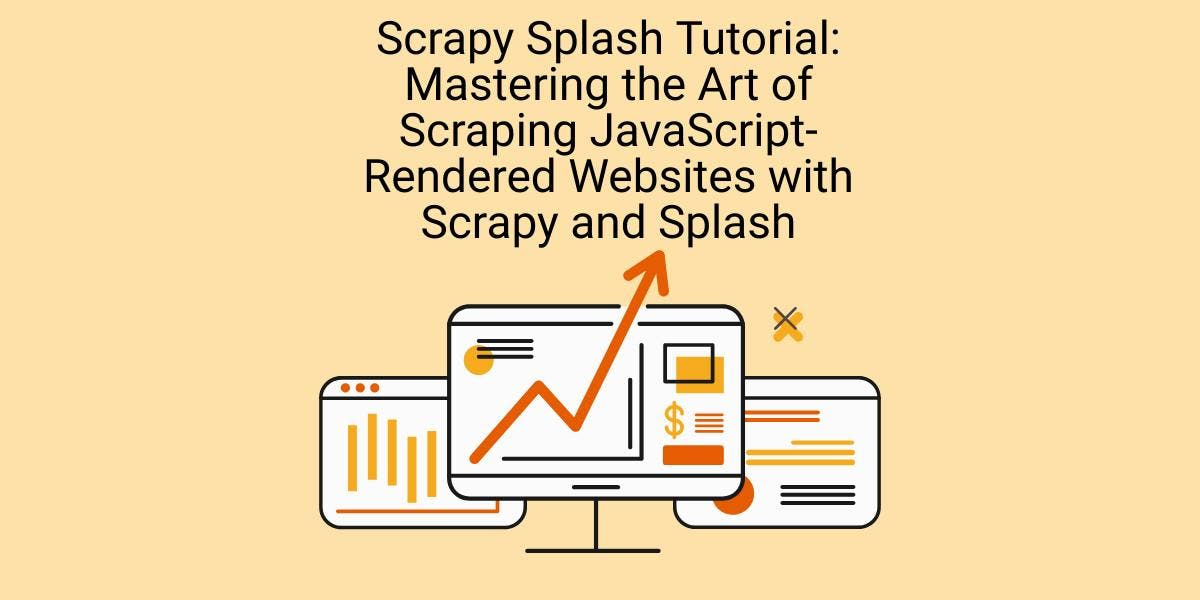
Aprenda a extrair sites dinâmicos renderizados em JavaScript usando o Scrapy e o Splash. Desde a instalação até à escrita de um spider, à manipulação da paginação e à gestão das respostas do Splash, este guia abrangente oferece instruções passo a passo tanto para principiantes como para especialistas.

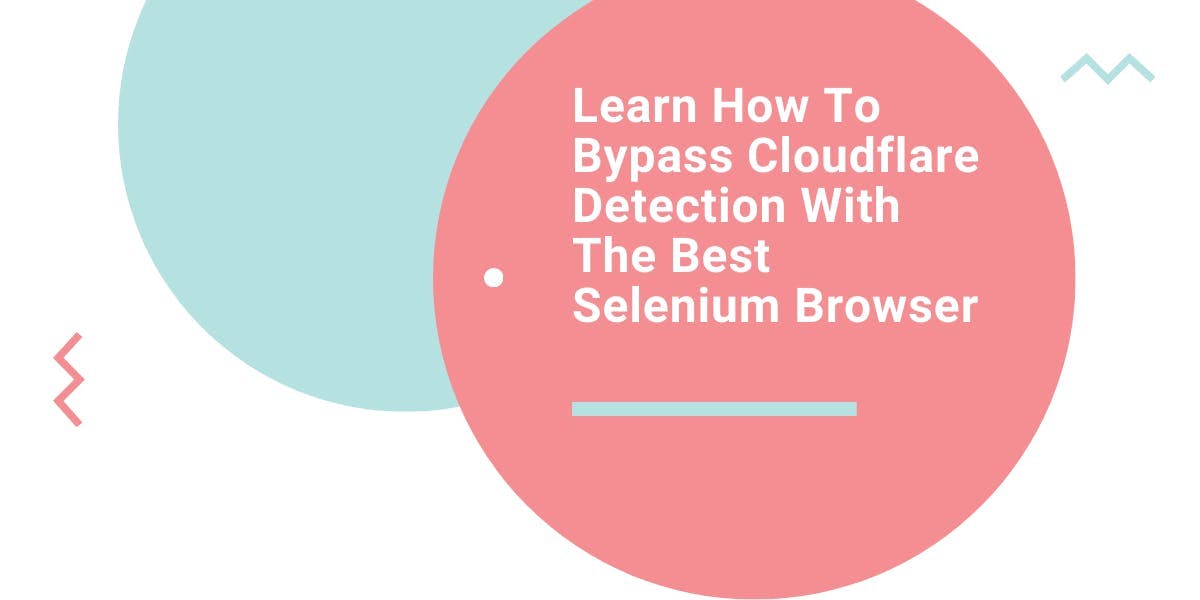
Saiba qual é o melhor browser para contornar os sistemas de deteção Cloudflare enquanto faz web scraping com o Selenium.
